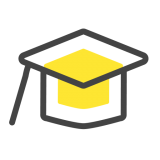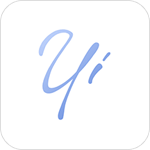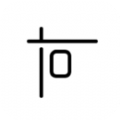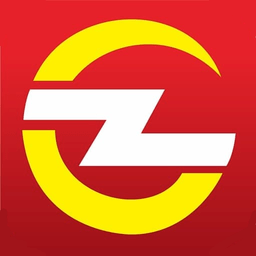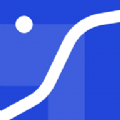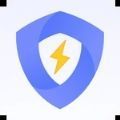win10系统怎么优化性能 win10最强性能优化设置教程
时间:2022-03-30
win10系统怎么优化性能?当下win11系统已经发布了,不过win10还是有着很多的用户去选择的,下面就是小编整理的win10最强性能优化设置教程,快来看看吧!
win10最强性能优化设置教程
一、加速开机速度
1、首先按下快捷键“Win+R”打开“运行”输入:msconfig。
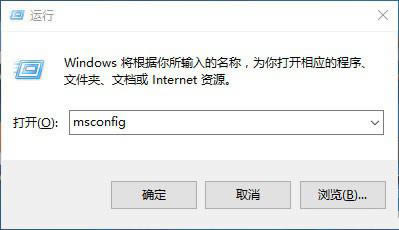
2、再点击“引导”勾上“无GUI引导”,“确定”。

二、加速关机速度
1、首先按下“Win+R”打开运行输入:gpedit.msc。

2、在计算机管理中选择,“模块管理-系统”。
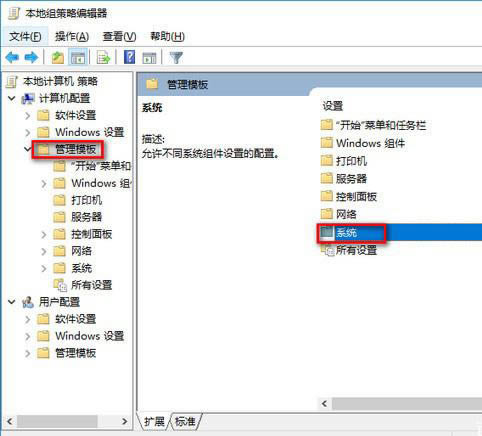
3、找到并左键双击“关机选项”。
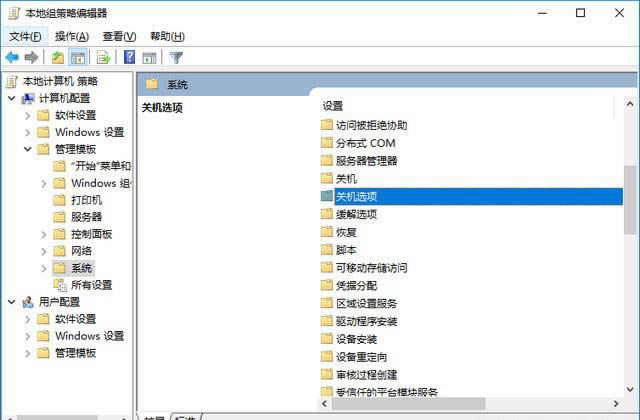
4、然后耨点击“策略设置”。

5、勾选“已启用”点击确定。

三、关闭家庭组
因为这功能会导致硬盘和CPU处于高负荷状态
关闭方案:控制面板
1、首先需要找到并打开管理工具。

2、然后选择“服务”。
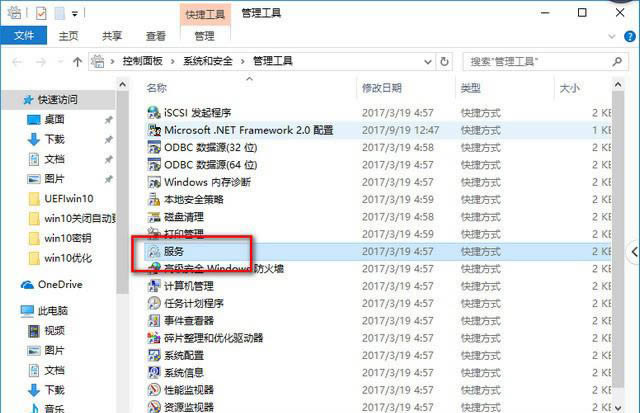
3、找到并将“HomeGroup Listener和HomeGroup Provider”然后禁用。
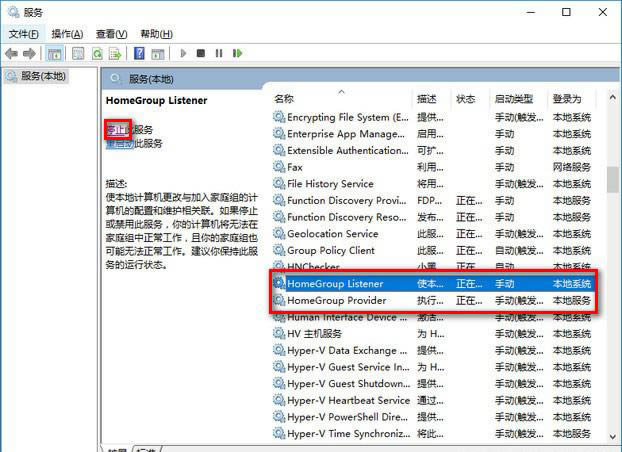
四、禁用“Superfetch”和“Windows Search”
1、然后打开win10“控制面板”,在控制面板中找到“管理工具选项”打开,进入“下一步”。
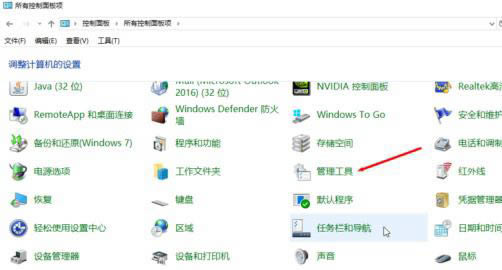
2、在打开的管理工具文件夹中找到“服务选项”打开,进入“下一步”。
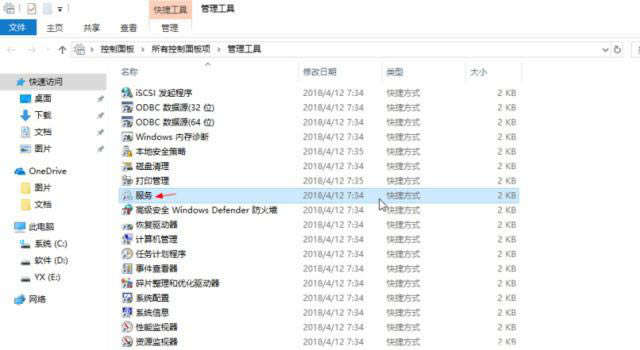
3、然后在打开的“服务选项”界面中找到“Superfetch”和“Windows Search”后右击,点击属性,改为禁用。
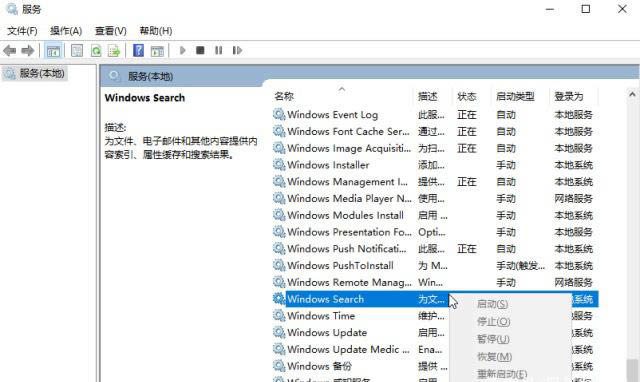
4、鼠标右键打开这两个选项,将“启动类型”修改为“禁用”,然后点击“应用”并“确定”即可。
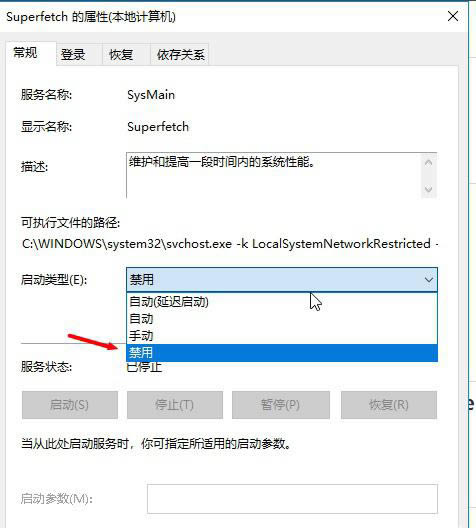
五、关闭磁盘碎片整理计划
磁盘碎片整理可以提高磁盘性能,但不需要整理计划,可以关闭整理计划。
1、首先选中“磁盘C-属性”。
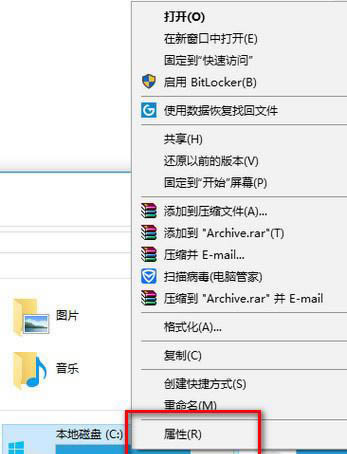
2、然后点击工具,选择(驱动器进行优化和碎片整理)点击优化。

3、“更改设定–取消勾选”,计划执行点击确定。
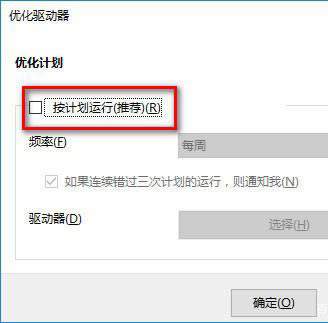
六、提高系统性能
1、按键盘上的“Win+ R”键打开运行,然后输入:msconfig,点击确定进入系统配置。
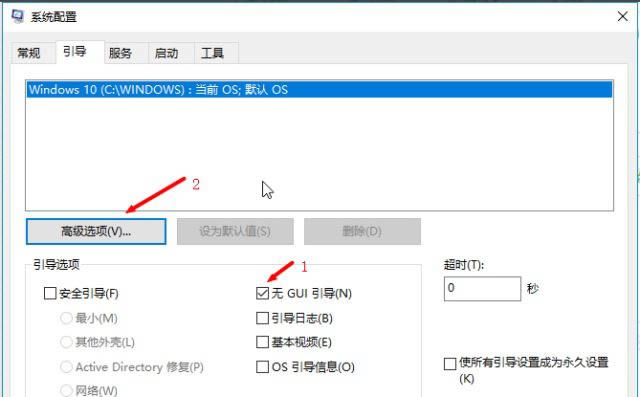
2、然后点击“高级选项”,在弹出的界面中勾选处理器个数,
然后选择“最大的处理器数”,点击确定,进入“下一步”。

3、回到“系统配置界面”,切换到“常规选项”,
勾选“加载系统服务和加载启动项”,点击“应用”并”确定”即可。
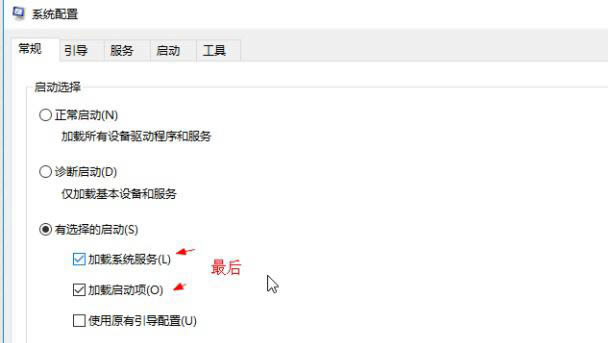
4、最后然后点击“应用”,再点击重启即可。
以上就是小编为大家带来的手机教程了!更过好玩的游戏请关注:11ba游戏下载站你想要的,想不到的我们都应有尽有!
相关阅读
更多
- Win10如何修改系统散热方式 Win10设置系统散热方式教程 08.23
- win10怎么删除微软商店下载记录 win10电脑删除微软商店下载记录的方法 08.16
- win10开机显示拒绝访问怎么办 系统开机拒绝访问的解决办法 07.28
- win10如何开启ahci模式 win10开启ahci模式详细操作教程 07.22
- win10进入安全模式后怎么设置恢复到最后一次如何正确配置 解决方案 07.21
- Win10系统删除文件时没有确认提示怎么办 解决方案 07.08
- win10资讯和兴趣如何关闭 win10资讯和兴趣任务栏关闭方法 07.01
- win10自动锁屏怎么关 win10取消自动锁屏设置教程 06.23
- windows10如何关闭安全中心 windows10关闭安全中心方法 06.21
- Win10系统资源管理器不明原因崩溃怎么办 解决方案 06.20
- Win10网卡属性里没有电源管理要怎么解决 Win10网卡属性里没有电源管理解决方案 06.16
- win10开机没有网络无法上网怎么办 win10没有有效ip配置的解决办法 06.13
猜你喜欢
更多
-

- 房大侠
- 类型:教育学习
- 大小:58.19MB
-

- CoderBar
- 类型:教育学习
- 大小:43.13MB
-

- 三鲜焱食材选购手机版
- 类型:网上购物
- 大小:59.74MB
-

- 唛客有品
- 类型:教育学习
- 大小:24.06MB
-

- 趣学原画教育
- 类型:教育学习
- 大小:30.77MB
-

- 万能桌面组件美化
- 类型:系统助手
- 大小:39.21MB
-

- 言鸟教师手机版
- 类型:教育学习
- 大小:54Mb
-

- 有粉短视频工具手机版
- 类型:拍照摄影
- 大小:18.34MB
-

- 橙子云盘手机版
- 类型:系统助手
- 大小:11.56MB
 -------
-------
win10系统使用技巧分享
-------win10系统是现在比较普及的一种微软电脑系统,用户们可以享受到win10系统美观和便捷兼并,在使用win10系统的时候经常会遇到一些问题不知道要如何解决,例如蓝屏等,今天11ba小编就为大家带来win10系统使用技巧分享,一起来看看吧!